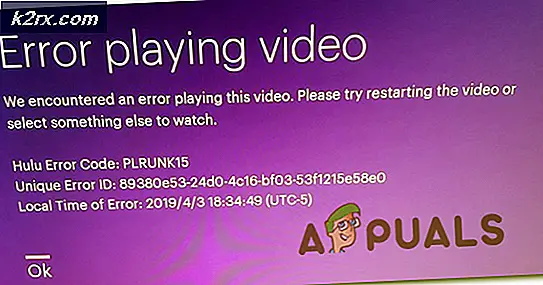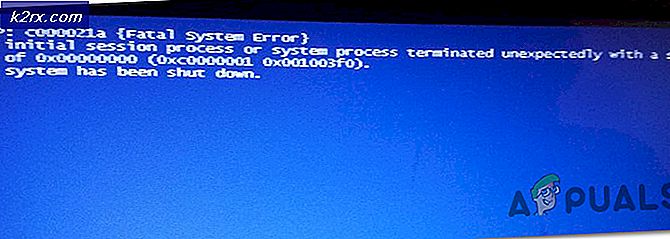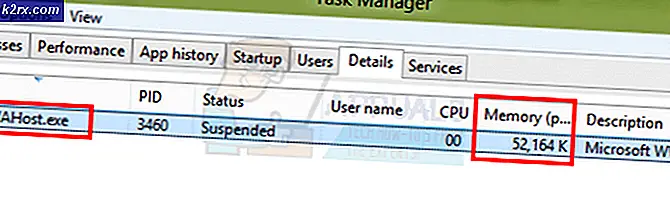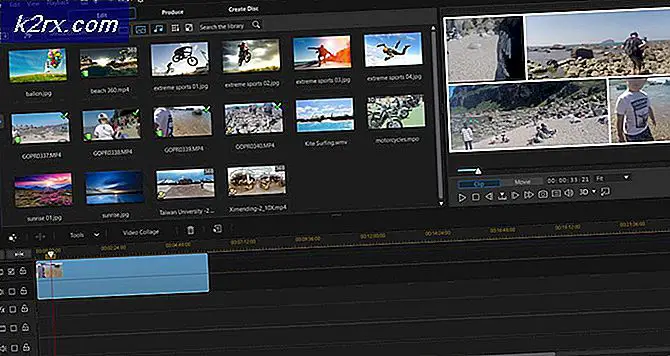Slik konverterer du MP4 til MP3 Bruke Windows Media Player
MP4-filer brukes til å lagre og vise video, mens MP3-filer brukes til å lagre og vise lyd. Både MP4- og MP3-filformatene har samme linjestykke - de kommer begge fra filmen Komprimering av bildeeksperter (MPEG). I tillegg er både MP4-filformatet og MP3-filformatet ganske like når det gjelder deres egenskaper, med den eneste store forskjellen mellom de to er at MP4-formatet er til video og MP3-formatet er for lyd.
Konvertering mellom de to formatene virker på en ganske enkel måte. MP4-filformatet inneholder både video og lyd, mens MP3-filformatet bare inneholder lyd. Når det er tilfelle, kan en MP4-fil konverteres til en MP3-fil ved ganske enkelt å fjerne videofilmens innhold. Konvertere en MP3-fil til en MP4-fil går ikke så jevnt, men det er ikke generelt mulig å legge til video i en lydfil og slå den til en MP4-fil. Det er en båtlast av forskjellige applikasjoner og programmer designet for Windows-operativsystemet som er i stand til å konvertere MP4-filer til MP3-filer. Faktisk kan selv Microsofts medieavspiller for Windows-operativsystemet - Windows Media Player - konvertere MP4-filer til MP3-filer.
Hvis du har en versjon av Windows Media Player på Windows-datamaskinen og ønsker å bruke den til å konvertere en MP4-fil til en MP3-fil, så er det du trenger å gjøre:
PRO TIPS: Hvis problemet er med datamaskinen eller en bærbar PC / notatbok, bør du prøve å bruke Reimage Plus-programvaren som kan skanne arkiver og erstatte skadede og manglende filer. Dette fungerer i de fleste tilfeller der problemet er oppstått på grunn av systemkorrupsjon. Du kan laste ned Reimage Plus ved å klikke her- Start Windows Media Player .
- Klikk på Fil > Åpne . I den åpne dialogboksen som vises, naviger til stedet på datamaskinen din, vil MP4-filen du vil konvertere til en MP3-fil, finne, finne MP4-filen og klikke på den for å velge den, og klikk på Åpne for å åpne den i Windows Media Player .
- Når mål MP4-filen er åpnet i Windows Media Player, klikker du på Fil > Lagre som . I dialogboksen Lagre som vises, klikker du på Filnavn: -feltet, flytt musepekeren helt til slutten av filens navn (utvidelsen), og endre 4 i filens forlengelse til en 3, endrer utvidelsen fra .mp4 til .mp3 .
- Naviger til katalogen på datamaskinen din der du vil at den konverterte MP3-filen skal lagres, og klikk på Lagre . Så snart du gjør det, begynner Windows Media Player å konvertere MP4-filen til en MP3-fil, og når filen er konvertert, blir den lagret til den angitte plasseringen på datamaskinen. Denne prosessen tar vanligvis ikke mye tid og er ganske rask.
Når du har fullført alle trinnene som er oppført og beskrevet ovenfor, valgte en eksakt kopi av MP4-filen (minus videodelen av filen selvfølgelig) å konvertere til en MP3-fil lagret i katalogen på datamaskinen du angav under prosessen som en MP3-fil.
PRO TIPS: Hvis problemet er med datamaskinen eller en bærbar PC / notatbok, bør du prøve å bruke Reimage Plus-programvaren som kan skanne arkiver og erstatte skadede og manglende filer. Dette fungerer i de fleste tilfeller der problemet er oppstått på grunn av systemkorrupsjon. Du kan laste ned Reimage Plus ved å klikke her